Page 17 of 143
Funcionamiento básico17Funcionamiento
básicoFuncionamiento básico ................17
Ajustes del tono ........................... 20
Ajustes del volumen ..................... 21
Ajustes del sistema ......................22Funcionamiento básico
Botón multifunción
El botón multifunción es el elemento
de mando central para los menús.
Gire el botón multifunción: ● para marcar una opción del menú
● para definir un valor alfanumérico
Pulse el mando multifunción
(Navi 950 / Navi 650: pulse el anillo
exterior):
● para seleccionar o activar la op‐ ción marcada
● para confirmar un valor ajustado
● para activar o desactivar una fun‐
ción del sistema
● para abrir el menú de audio o na‐
vegación dentro de la aplicación
correspondiente
Botón ;
Pulse ; para acceder a Página de
inicio .
Puede acceder a las diferentes apli‐
caciones usando el mando multifun‐
ción.
Gire el mando multifunción para se‐
leccionar Más en la parte inferior de
la pantalla.
Page 18 of 143

18Funcionamiento básico
Pulse el mando multifunción
(Navi 950 / Navi 650: pulse el anillo
exterior) para mostrar el segundo
Página de inicio con más aplicacio‐
nes.
Puede acceder a las diferentes apli‐
caciones usando el mando multifun‐
ción.
Nota
También se puede acceder a la ma‐ yoría de aplicaciones o menús de
aplicaciones a través de los botones
del cuadro de instrumentos.
Botón BACK
Pulse BACK para:
● salir de un menú o pantalla
● para volver de un submenú al si‐
guiente nivel superior del menú
● para borrar el último carácter en una secuencia de caracteres
Mantenga pulsado BACK durante
unos segundos para borrar la entrada
completa.
Ejemplos de manejo de los
menús
Selección de un elemento de la
pantalla
Gire el botón multifunción para mover el cursor (= fondo de color) hasta la
opción deseada.
Pulse el mando multifunción para se‐
leccionar el icono, el botón de la pan‐ talla o el elemento de menú marcado.
Nota
En los capítulos siguientes, los pa‐
sos para seleccionar y activar un bo‐ tón de pantalla o un elemento delmenú se describirán como "...selec‐
cione /".
Desplazamiento por listas
Si hay más opciones de menú dispo‐
nibles en una lista de las que caben
en la pantalla, aparece una barra de desplazamiento.
Gire el botón multifunción hacia la de‐
recha para desplazarse hacia abajo y hacia la izquierda para desplazarse
hacia arriba.
Page 19 of 143

Funcionamiento básico19Nota
En los capítulos siguientes, los pa‐
sos para desplazarse a un elemento
de la lista se describirán como
"...desplácese a
mento>".
Regulación de un ajuste
Gire el botón multifunción para cam‐
biar el valor actual del ajuste.
Pulse el botón multifunción para con‐
firmar el valor ajustado.
Nota
En los capítulos siguientes, los pa‐
sos para establecer un ajuste se
describirán como "...ajuste para...".
Activación de un elemento del menú
Gire el botón multifunción para mover el cursor (= fondo de color) hasta la
opción deseada.
Pulse el mando multifunción para ac‐
tivar el elemento del menú. Aparece
una marca de verificación o un punto
dentro del cuadro o anillo junto al ele‐ mento del menú correspondiente.
Nota
En los capítulos siguientes, los pa‐
sos para activar un elemento del
menú se describirán como "...active
".
Introducción de una secuencia de
caracteres
Gire el botón multifunción para selec‐
cionar el carácter deseado.
Pulse el mando multifunción para in‐ troducir el carácter correspondiente
en el campo de introducción de la
parte superior de la pantalla.
El último carácter de la secuencia de
caracteres se puede borrar pulsando
Borrar en la pantalla o BACK en el
cuadro de instrumentos. Si mantiene
pulsado BACK se borra la entrada
completa.
Pulse el botón multifunción para con‐
firmar el carácter seleccionado.
Nota
En los capítulos siguientes, los pa‐
sos para introducir caracteres se
describirán como "...introduzca los
caracteres deseados...".
Mensajes
Antes de ejecutarse una función del sistema, es posible que se muestre
un mensaje. Si se le solicita, selec‐
cione una de las opciones.
Page 20 of 143

20Funcionamiento básico
La selección y activación de un botón
de la pantalla en un mensaje es simi‐ lar a lo descrito para la selección de
una opción en un menú.
Ajustes del tono
Pulse ; y luego, seleccione Más en
la parte inferior de la pantalla. En el segundo Página de inicio , seleccione
Tono . Aparece el menú de ajustes del
tono.Bass
Emplee este ajuste para intensificar o atenuar las frecuencias graves de las
fuentes de audio.
Realice los ajustes necesarios.
Med
Utilice este ajuste para intensificar o atenuar las frecuencias de gama me‐ dia de la fuente de audio.
Realice los ajustes necesarios.
Treble
Emplee este ajuste para intensificar o atenuar las frecuencias altas de las
fuentes de audio.
Realice los ajustes necesarios.
Modo Ecualiz.
(EQ: ecualizador)
Utilice este ajuste para optimizar el
tono para un estilo de música espe‐
cífico, por ejemplo, Rock o Clásica .
Seleccione Ecualiz.. Se muestra un
submenú con estilos de sonido pre‐
definidos.
Seleccione el estilo de sonido de‐
seado.
Si se selecciona uno de los estilos de
sonido predefinidos, el sistema prea‐
justa las opciones Graves, Gam.
med y Agudos .
Si realiza manualmente uno de los
ajustes descritos anteriormente,
Ecualiz. se define como Manual.
Page 21 of 143

Funcionamiento básico21Atenuación y BalanceAl seleccionar Aten. delant./Atrás o
Balance , se muestra una ilustración
en el lado derecho de la pantalla.
Para ajustar la distribución de volu‐
men entre los altavoces delanteros y
traseros del vehículo, seleccione
Aten. delant./Atrás . Realice los ajus‐
tes necesarios.
Para ajustar la distribución de volu‐
men entre los altavoces izquierdo y
derecho del vehículo, seleccione
Balance . Realice los ajustes necesa‐
rios.
Ajustes del volumen
Ajuste del volumen automático
Pulse CONFIG y luego, seleccione
Ajustes del radio .
Seleccione Control de volumen
automático para mostrar el menú co‐
rrespondiente.
Para seleccionar el grado de adapta‐
ción del volumen, ajuste Control de
volumen automático a Desactivado ,
Bajo , Medio o Alto .
Desactivado : no se incrementará el
volumen al aumentar la velocidad del vehículo.
Alto : incremento máximo del volumen
al aumentar la velocidad del vehículo.
Ajuste del volumen de inicio Pulse CONFIG y luego, seleccione
Ajustes del radio .
Seleccione Volumen inicial para mos‐
trar el menú correspondiente.
Realice los ajustes necesarios.Ajuste del volumen de los avisos
de tráfico
El volumen de los avisos de tráfico se
puede predefinir a un nivel indepen‐
diente del nivel de volumen normal.
Pulse CONFIG y luego, seleccione
Ajustes del radio .
Seleccione Opciones de RDS y luego
Volum. anuncios tráf. para mostrar el
menú correspondiente.
Realice los ajustes necesarios.
Nota
Mientras se reproduce un anuncio,
el volumen puede ajustarse de ma‐
nera sencilla pulsando m.
Ajuste del volumen del timbre Al utilizar los mandos del vehículo,
unos sonidos confirman las acciones.
El volumen de los sonidos puede
ajustarse.
Pulse CONFIG y luego, seleccione
Ajustes del vehículo .
Seleccione Ajustes de confort y luego
Volumen de avisos para mostrar el
submenú correspondiente. Selec‐
cione Bajo o Alto .
Page 22 of 143

22Funcionamiento básicoAjuste del volumen de
navegación
Pulse CONFIG y luego, seleccione
Ajustes de Navegación .
Seleccione Mensaje de voz y luego
Volumen de navegación . Se muestra
el submenú correspondiente.
Para ajustar el volumen de los anun‐
cios, seleccione Anuncio y, a conti‐
nuación, realice los ajustes desea‐
dos.
Para ajustar el volumen de la fuente
de audio que se pueda estar repro‐
duciendo de fondo, seleccione
Fondo y, a continuación, realice los
ajustes deseados.
Seleccione Prueba de volumen para
obtener un ejemplo de audio de los
ajustes.
Nota
Mientras se reproduce un anuncio,
el volumen puede ajustarse de ma‐
nera sencilla pulsando m.
Ajustes del sistema
Se pueden realizar diversos ajustes
del sistema de infoentretenimiento a
través de la aplicación Ajustes.
Configuración del idioma
Pulse CONFIG y luego, seleccione
Idiomas (Languages) . Se muestra
una lista con todos los idiomas dispo‐
nibles.
Seleccione el idioma deseado.
Ajustes de hora y fecha Pulse CONFIG y luego, seleccione
Hora y fecha para mostrar el sub‐
menú correspondiente.
Ajuste automático de la hora
El sistema recibe información cons‐
tantemente sobre la hora y fecha ac‐
tuales.
Si desea que los ajustes de hora y fe‐
cha se actualicen automáticamente,
active Sincronización del reloj RDS .
Si desea ajustar la hora y la fecha
manualmente, desactive
Sincronización del reloj RDS .
Ajuste de la hora
Para configurar los ajustes de hora,
seleccione Ajuste de Hora .
Realice los ajustes necesarios.
Configurar fecha
Para configurar los ajustes de fecha,
seleccione Ajuste de Fecha . Realice
los ajustes necesarios.
Page 23 of 143

Funcionamiento básico23Formato de hora
Para seleccionar el formato de hora
deseada, seleccione Formato 12 hr /
24 hr . Aparece un submenú. Active
12 Horas o 24 Horas .
Información de software
Pulse CONFIG y luego, seleccione
Ajustes del radio .
Desplácese por la lista y seleccione
Menú de versiones de software para
mostrar el submenú correspondiente.
Información de versión de software
Para mostrar una lista de todas las
versiones de software instaladas, se‐ leccione Información de la versión de
software .
De manera predeterminada, todas
las versiones están activadas.
Actualización de software
Para actualizar el software de su sis‐
tema, póngase en contacto con su ta‐ ller.Archivo de registro
Para generar un archivo de registro
de su versión de software actual, se‐ leccione Crear archivo de registro .
Información de licencias
Para mostrar información sobre el fa‐
bricante del sistema de infoentreteni‐
miento, seleccione Información de
licencia .
Valores predeterminados de fábrica Para restablecer todos los valores de infoentretenimiento a su configura‐
ción de fábrica, seleccione Borrar y
restablecer el Radio .
Presentación de ajustes
Pulse CONFIG y luego, seleccione
Ajustes de la Pantalla para mostrar el
submenú correspondiente.
Página de inicio
Seleccione Menú página de inicio
para mostrar el menú de ajustes de la página de inicio.
Para acceder al menú desde Página
de inicio , seleccione Menú en la parte
inferior de la pantalla.La Página de inicio puede ajustarse
según sus preferencias personales.Personalizar
Los iconos de la aplicación que se muestran en la primera página de ini‐ cio pueden elegirse libremente.
Seleccione Personalizar página
Inicio para mostrar una lista de todas
las aplicaciones instaladas en el sis‐
tema. Active los elementos del menú
de aquellas aplicaciones que quiera
que se muestren en la primera página de inicio.
Las demás aplicaciones se organizan
en las páginas siguientes.Ordenar
Se pueden organizar hasta ocho ico‐
nos de aplicaciones en cada página
de inicio.
Las posiciones de los iconos pueden
modificarse libremente.
Seleccione Ordenar para mostrar las
páginas de inicio en modo de edición.
Seleccione el icono que desee mo‐
ver.
Page 24 of 143
24Funcionamiento básicoDesplácese a la posición de la página
de inicio donde desee colocar el icono. Pulse el mando multifunciónpara confirmar.
El icono se mueve a la nueva ubica‐
ción. El icono que se encontraba an‐
tes en dicha posición se muestra
ahora en la posición del icono des‐
plazado.Valores predeterminados de la pá‐
gina de inicio
Para restablecer la Página de inicio a
los valores predeterminados, selec‐
cione Restablecer página de inicio .
Pantalla apagada
Para apagar la pantalla, seleccione
Pantalla desactivada .
Para encender de nuevo la pantalla,
pulse cualquier botón del cuadro de instrumentos (excepto el mando m).
 1
1 2
2 3
3 4
4 5
5 6
6 7
7 8
8 9
9 10
10 11
11 12
12 13
13 14
14 15
15 16
16 17
17 18
18 19
19 20
20 21
21 22
22 23
23 24
24 25
25 26
26 27
27 28
28 29
29 30
30 31
31 32
32 33
33 34
34 35
35 36
36 37
37 38
38 39
39 40
40 41
41 42
42 43
43 44
44 45
45 46
46 47
47 48
48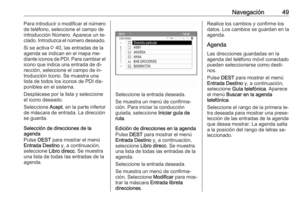 49
49 50
50 51
51 52
52 53
53 54
54 55
55 56
56 57
57 58
58 59
59 60
60 61
61 62
62 63
63 64
64 65
65 66
66 67
67 68
68 69
69 70
70 71
71 72
72 73
73 74
74 75
75 76
76 77
77 78
78 79
79 80
80 81
81 82
82 83
83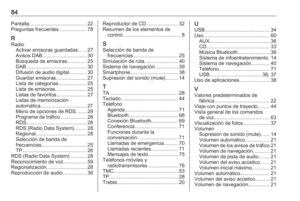 84
84 85
85 86
86 87
87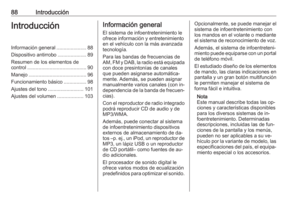 88
88 89
89 90
90 91
91 92
92 93
93 94
94 95
95 96
96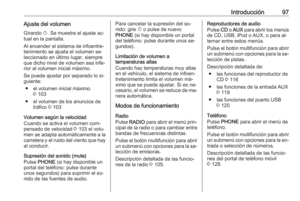 97
97 98
98 99
99 100
100 101
101 102
102 103
103 104
104 105
105 106
106 107
107 108
108 109
109 110
110 111
111 112
112 113
113 114
114 115
115 116
116 117
117 118
118 119
119 120
120 121
121 122
122 123
123 124
124 125
125 126
126 127
127 128
128 129
129 130
130 131
131 132
132 133
133 134
134 135
135 136
136 137
137 138
138 139
139 140
140 141
141 142
142






